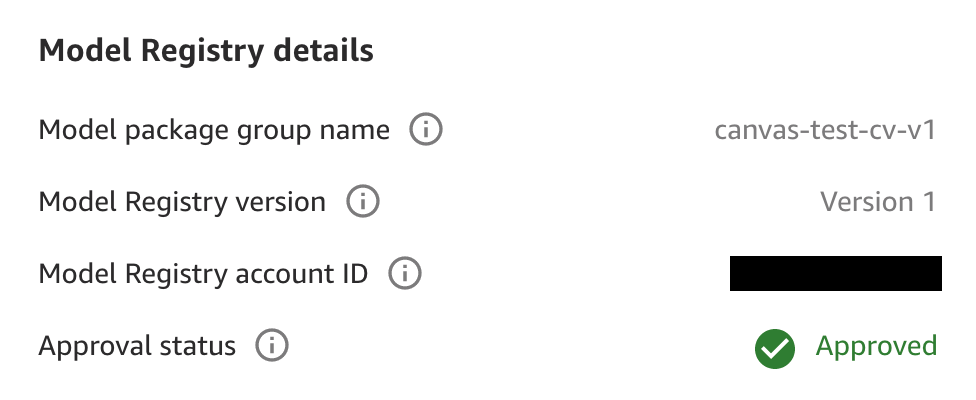Terjemahan disediakan oleh mesin penerjemah. Jika konten terjemahan yang diberikan bertentangan dengan versi bahasa Inggris aslinya, utamakan versi bahasa Inggris.
Daftarkan versi model di registri SageMaker model
Dengan SageMaker Canvas, Anda dapat membangun beberapa iterasi, atau versi, model Anda untuk memperbaikinya dari waktu ke waktu. Anda mungkin ingin membuat versi baru model Anda jika Anda memperoleh data pelatihan yang lebih baik atau jika Anda ingin mencoba meningkatkan akurasi model. Untuk informasi selengkapnya tentang menambahkan versi ke model Anda, lihat Memperbarui model.
Setelah Anda membuat model yang Anda rasa percaya diri, Anda mungkin ingin mengevaluasi kinerjanya dan meninjaunya oleh ilmuwan data atau MLOps insinyur di organisasi Anda sebelum menggunakannya dalam produksi. Untuk melakukan ini, Anda dapat mendaftarkan versi model Anda ke registri SageMaker model. Registri SageMaker model adalah repositori yang dapat digunakan oleh ilmuwan atau insinyur data untuk membuat katalog model pembelajaran mesin (ML) dan mengelola versi model dan metadata terkait, seperti metrik pelatihan. Mereka juga dapat mengelola dan mencatat status persetujuan model.
Setelah Anda mendaftarkan versi model ke registri SageMaker model, ilmuwan data atau MLOps tim Anda dapat mengakses registri SageMaker model melalui SageMaker Studio Classic, yang merupakan lingkungan pengembangan terintegrasi berbasis web (IDE) untuk bekerja dengan model pembelajaran mesin. Di antarmuka registri SageMaker model di Studio Classic, ilmuwan data atau MLOps tim dapat mengevaluasi model Anda dan memperbarui status persetujuannya. Jika model tidak sesuai dengan persyaratan mereka, ilmuwan data atau MLOps tim dapat memperbarui statusnyaRejected. Jika model melakukan sesuai dengan kebutuhan mereka, maka ilmuwan data atau MLOps tim dapat memperbarui status keApproved. Kemudian, mereka dapat menerapkan model Anda ke titik akhir atau mengotomatiskan penerapan model
Diagram berikut merangkum contoh mendaftarkan versi model yang dibangun di Canvas ke registri SageMaker model untuk diintegrasikan ke dalam MLOps alur kerja.

Anda dapat mendaftarkan versi model tabel, gambar, dan teks ke registri SageMaker model. Ini termasuk model peramalan deret waktu dan model pondasi fine-tuned JumpStart berbasis.
catatan
Saat ini, Anda tidak dapat mendaftarkan versi BYOMmodel atau model foundation fine-tuned berbasis Amazon Bedrock yang dibangun di Canvas ke registri model. SageMaker
Bagian berikut menunjukkan cara mendaftarkan versi model ke registri SageMaker model dari Canvas.
Manajemen izin
Secara default, Anda memiliki izin untuk mendaftarkan versi model ke registri SageMaker model. SageMaker memberikan izin ini untuk semua profil pengguna Canvas baru dan yang sudah ada melalui AmazonSageMakerCanvasFullAccesskebijakan, yang dilampirkan ke peran AWS IAM eksekusi untuk SageMaker domain yang menghosting aplikasi Canvas Anda.
Jika administrator Canvas Anda menyiapkan domain atau profil pengguna baru, saat mereka menyiapkan domain dan mengikuti petunjuk prasyarat di panduan Memulai, SageMaker mengaktifkan izin pendaftaran model melalui opsi konfigurasi izin Ops, yang diaktifkan secara default.
Administrator Canvas dapat mengelola izin pendaftaran model di tingkat profil pengguna juga. Misalnya, jika administrator ingin memberikan izin pendaftaran model ke beberapa profil pengguna tetapi menghapus izin untuk orang lain, mereka dapat mengedit izin untuk pengguna tertentu. Prosedur berikut menunjukkan cara mematikan izin pendaftaran model untuk profil pengguna tertentu:
Buka SageMaker konsol di https://console.aws.amazon.com/sagemaker/
. -
Di panel navigasi kiri, pilih Konfigurasi admin.
-
Di bawah konfigurasi Admin, pilih domain.
Dari daftar domain, pilih domain profil pengguna.
Pada halaman detail domain, pilih profil Pengguna yang izinnya ingin Anda edit.
Pada halaman Detail Pengguna, pilih Edit.
Di panel navigasi kiri, pilih Pengaturan kanvas.
Di bagian konfigurasi izin Ops ML, matikan sakelar Aktifkan izin pendaftaran Registrasi Model.
Pilih Kirim untuk menyimpan perubahan pada pengaturan domain Anda.
Profil pengguna seharusnya tidak lagi memiliki izin pendaftaran model.
Daftarkan versi model ke registri SageMaker model
SageMaker registri model melacak semua versi model yang Anda buat untuk memecahkan masalah tertentu dalam grup model. Saat Anda membuat model SageMaker Canvas dan mendaftarkannya ke registri SageMaker model, itu akan ditambahkan ke grup model sebagai versi model baru. Misalnya, jika Anda membuat dan mendaftarkan empat versi model Anda, maka ilmuwan data atau MLOps tim yang bekerja di antarmuka registri SageMaker model dapat melihat grup model dan meninjau keempat versi model di satu tempat.
Saat mendaftarkan model Canvas ke registri SageMaker model, grup model secara otomatis dibuat dan dinamai sesuai model Canvas Anda. Secara opsional, Anda dapat mengganti namanya menjadi nama pilihan Anda, atau menggunakan grup model yang ada di registri SageMaker model. Untuk informasi selengkapnya tentang membuat grup model, lihat Membuat Grup Model.
catatan
Saat ini, Anda hanya dapat mendaftarkan model bawaan Canvas ke registri SageMaker model di akun yang sama.
Untuk mendaftarkan versi model ke registri SageMaker model dari aplikasi Canvas, gunakan prosedur berikut:
Buka aplikasi SageMaker Canvas.
Di panel navigasi kiri, pilih Model saya.
Pada halaman Model saya, pilih model Anda. Anda dapat Memfilter berdasarkan jenis masalah untuk menemukan model Anda dengan lebih mudah.
Setelah memilih model Anda, halaman Versi terbuka, mencantumkan semua versi model Anda. Anda dapat mengaktifkan sakelar Tampilkan metrik lanjutan untuk melihat metrik lanjutan, seperti Recall dan Precision, untuk membandingkan versi model Anda dan menentukan mana yang ingin Anda daftarkan.
Dari daftar versi model, untuk versi yang ingin Anda daftarkan, pilih ikon Opsi lainnya (
 ). Atau, Anda dapat mengklik dua kali pada versi yang perlu Anda daftarkan, dan kemudian pada halaman detail versi, pilih ikon Opsi lainnya (
). Atau, Anda dapat mengklik dua kali pada versi yang perlu Anda daftarkan, dan kemudian pada halaman detail versi, pilih ikon Opsi lainnya (
 ).
).Dalam daftar dropdown, pilih Tambahkan ke Registri Model. Kotak dialog Add to Model Registry terbuka.
-
Dalam kotak dialog Add to Model Registry, lakukan hal berikut:
(Opsional) Di bagian grup model SageMaker Studio Classic, untuk bidang Nama grup model, masukkan nama grup model tempat Anda ingin mendaftarkan versi Anda. Anda dapat menentukan nama untuk grup model baru yang SageMaker dibuat untuk Anda, atau Anda dapat menentukan grup model yang ada. Jika Anda tidak menentukan bidang ini, Canvas mendaftarkan versi Anda ke grup model default dengan nama yang sama dengan model Anda.
Pilih Tambahkan.
Versi model Anda sekarang harus terdaftar ke grup model di registri SageMaker model. Saat Anda mendaftarkan versi model ke grup model di registri SageMaker model, semua versi model Canvas berikutnya terdaftar ke grup model yang sama (jika Anda memilih untuk mendaftarkannya). Jika Anda mendaftarkan versi Anda ke grup model yang berbeda, Anda harus pergi ke registri SageMaker model dan menghapus grup model. Kemudian, Anda dapat mendaftarkan ulang versi model Anda ke grup model baru.
Untuk melihat status model Anda, Anda dapat kembali ke halaman Versi untuk model Anda di aplikasi Canvas. Halaman ini menunjukkan status Registri Model dari setiap versi. Jika statusnyaRegistered, maka model telah berhasil didaftarkan.
Jika Anda ingin melihat detail versi model terdaftar Anda, untuk status Registri Model, Anda dapat mengarahkan kursor ke bidang Terdaftar untuk melihat kotak pop-up Detail registri Model. Detail ini berisi info lebih lanjut, seperti berikut ini:
Nama grup paket Model adalah grup model tempat versi Anda terdaftar di registri SageMaker model.
Status Persetujuan, yang dapat berupa
Pending ApprovalApproved, atauRejected. Jika pengguna Studio Classic menyetujui atau menolak versi Anda di registri SageMaker model, status ini diperbarui pada halaman versi model saat Anda me-refresh halaman.
Tangkapan layar berikut menunjukkan kotak Detail registri Model, bersama dengan status Persetujuan Approved untuk versi model khusus ini.